Hoe Ubuntu 13.10 installeer
Ubuntu is `n tipe Linux-bedryfstelsel wat ontwerp is om op desktops en skootrekenaars te hardloop. Ubuntu is u0026 # 39; n open source program, wat beteken dat jou kode is toeganklik en gewysig deur die eindgebruikers. Omdat dit gratis is, word gesê dat Ubuntu die gewildste Linux-bedryfstelsel is. As jy op soek is na `n gratis maar betroubare alternatief vir `n bedryfstelsel, moet jy Ubuntu beslis oorweeg. Ubuntu installeer is so maklik dat selfs beginners dit kan doen.
conținut
stappe
Metode 1
Eerste stappe

1
Laai `n Ubuntu installasie skyf af. U kan die installeerder hier aflaai: https://help.ubuntu.com/community/GettingUbuntu.
- Nadat u die installeerder afgelaai het, stoor dit op `n opstart-DVD of flash-stasie.

2
Rugsteun al die lêers op u rekenaar. Alhoewel jy Ubuntu kan gebruik net deur die opstartskyf van die DVD of die flash drive te gebruik, sal dit op jou rekenaar installeer, al die lêers op jou hardeskyf doodmaak. Rugsteun die belangrikste lêers en dokumente voordat u Ubuntu installeer.

3
Plaas die installeerder-DVD in die CD-laai. As jy `n flash drive gaan gebruik, steek dit dan in die USB-poort van jou rekenaar.

4
Herbegin jou rekenaar.
Metode 2
Verander die opstartvolgorde

1
Toegang tot die BIOS. Terwyl u rekenaar herlaai word, druk die F1, F2 sleutels of die delete knoppie op u sleutelbord (net voor die onthaal skerm verskyn) om toegang tot u rekenaar se BIOS te verkry.
- BIOS is die blou skerm met wit of swart met wit waar die basiese inligting en die instellings van jou rekenaar gewoonlik vertoon word.

2
Gaan na die BOOT afdeling. Die navigasie wissel van een BIOS na `n ander, maar dit is nie moeilik om te verstaan nie, aangesien die navigasie instruksies (soos watter sleutels om te gebruik en wanneer dit gebruik word) op die skerm vertoon word.
Metode 3
Begin van die installasie proses van Ubuntu

1
Wag vir die Ubuntu-logo om te verskyn. Sodra dit verskyn, kies die opsie "Test Ubuntu". Dit sal verifieer dat die hardeware van u rekenaar, soos die monitor, sleutelbord, ens. kan deur Ubuntu korrek opgespoor word.

2
Klik op die opsie "Installeer Ubuntu" indien geen probleme verskyn het nie. Dit begin met die installasie wizard wat u sal lei deur die installasie proses.

3
Kies die taal van die installeerder. Kies in die installasie wizard die taal wat u wil gebruik. Sodra u dit gekies het, kliek op die Voorwaartse knoppie om na die "Ubuntu-installeerder voorberei te installeer".

4
Pas jou opsies aan In die venster Ubuntu installeer, installeer u die opsies wat u wil hê voordat u Ubuntu installeer:

5
Kies hoe u Ubuntu op u rekenaar wil installeer. U kan kies uit die volgende opsies.
Metode 4
Konfigurasie van die basiese inligting van die installasie

1
Kies jou ligging Tydens die installasieproses sal u basiese vrae gevra word wat u moet beantwoord om voort te gaan. Wanneer gevra word, "Waar is dit?" Klik op die dropdown menu en kies jou huidige ligging.
- Klik op "Volgende" om voort te gaan met die installasieproses.

2
Kies die sleutelborduitleg. As jy `n spesiale tipe sleutelbord vir `n spesifieke taal (soos Japannese of Chinese sleutelborde) gaan gebruik, kies die verspreiding van jou sleutelbord uit die lys en oefen in die veld wat sê: "Tik hier om jou sleutelbord te keur" om te sien of jy gekies het die korrekte verspreiding

3
Vul jou persoonlike inligting in In die "Wie is jy?" Venster, sal jy vrae gevra word oor jou persoonlike inligting, soos die volgende:

4
Klik op "Volgende" om voort te gaan en die installasieproses te voltooi.

5
Herbegin jou rekenaar. Klik op die knoppie "Herbegin nou `om jou rekenaar weer te begin en begin met Ubuntu 13.10.
Deel op sosiale netwerke:
Verwante
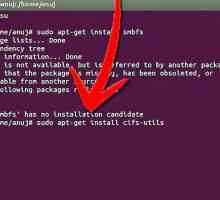 Hoe om Windows-lêers op `n Ubuntu-bediener te deel
Hoe om Windows-lêers op `n Ubuntu-bediener te deel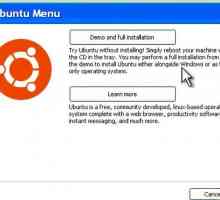 Hoe om `n dubbele selflaai met Windows XP en Ubuntu te skep
Hoe om `n dubbele selflaai met Windows XP en Ubuntu te skep Hoe om Ubuntu te verwyder
Hoe om Ubuntu te verwyder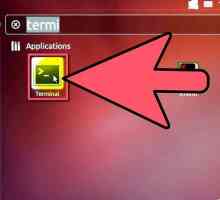 Hoe om `n Shell Script te skryf deur gebruik te maak van BASH Shell in Ubuntu
Hoe om `n Shell Script te skryf deur gebruik te maak van BASH Shell in Ubuntu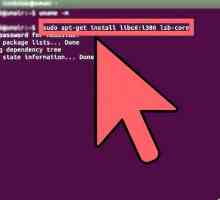 Hoe om Google Earth op Ubuntu Linux te installeer
Hoe om Google Earth op Ubuntu Linux te installeer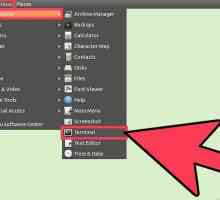 Hoe om Java op Ubuntu te installeer
Hoe om Java op Ubuntu te installeer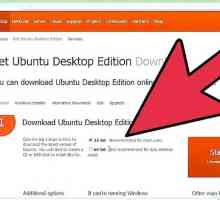 Hoe Ubuntu 12.04 installeer
Hoe Ubuntu 12.04 installeer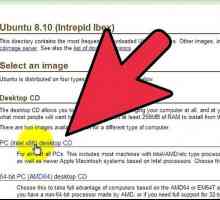 Hoe installeer Ubuntu 8.10
Hoe installeer Ubuntu 8.10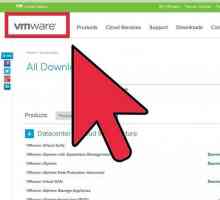 Hoe installeer jy VMware en gebruik VMware om Ubuntu te installeer
Hoe installeer jy VMware en gebruik VMware om Ubuntu te installeer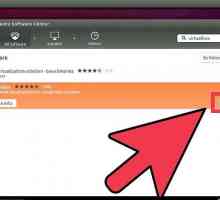 Hoe installeer jy Windows XP op Ubuntu met VirtualBox
Hoe installeer jy Windows XP op Ubuntu met VirtualBox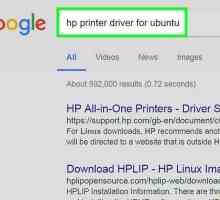 Hoe om `n drukkerybestuurder in Ubuntu te installeer
Hoe om `n drukkerybestuurder in Ubuntu te installeer Hoe installeer die My Unity konfigurasie instrument in Ubuntu 11.10
Hoe installeer die My Unity konfigurasie instrument in Ubuntu 11.10 Hoe om programme op Ubuntu te installeer
Hoe om programme op Ubuntu te installeer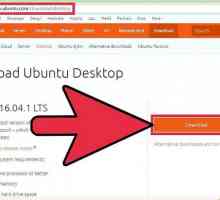 Hoe om `n Linux-bedryfstelsel op `n flash drive te installeer en installeer draagbare weergawes van…
Hoe om `n Linux-bedryfstelsel op `n flash drive te installeer en installeer draagbare weergawes van…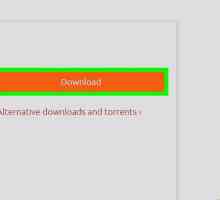 Hoe om `n TrueCrypt-volume te berg in Ubuntu 12.04
Hoe om `n TrueCrypt-volume te berg in Ubuntu 12.04 Hoe om Amazon Ec2 as `n persoonlike rekenaar te gebruik
Hoe om Amazon Ec2 as `n persoonlike rekenaar te gebruik Hoe om `n USB-geheue as `n hardeskyf te gebruik
Hoe om `n USB-geheue as `n hardeskyf te gebruik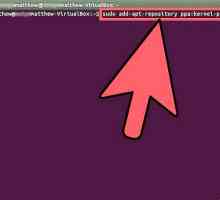 Hoe om Ubuntu-kern te werk
Hoe om Ubuntu-kern te werk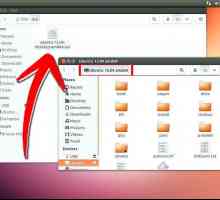 Hoe om `n Ubuntu ISO van jou hardeskyf te begin
Hoe om `n Ubuntu ISO van jou hardeskyf te begin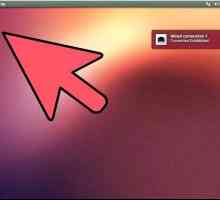 Hoe om `n FTP-bediener in Ubuntu Linux op te stel
Hoe om `n FTP-bediener in Ubuntu Linux op te stel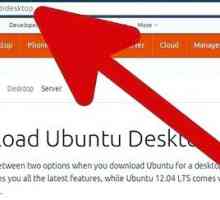 Hoe om `n lewendige Ubuntu-CD te skep
Hoe om `n lewendige Ubuntu-CD te skep
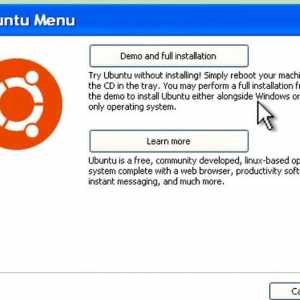 Hoe om `n dubbele selflaai met Windows XP en Ubuntu te skep
Hoe om `n dubbele selflaai met Windows XP en Ubuntu te skep Hoe om Ubuntu te verwyder
Hoe om Ubuntu te verwyder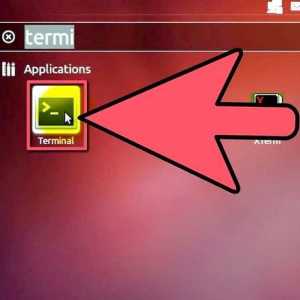 Hoe om `n Shell Script te skryf deur gebruik te maak van BASH Shell in Ubuntu
Hoe om `n Shell Script te skryf deur gebruik te maak van BASH Shell in Ubuntu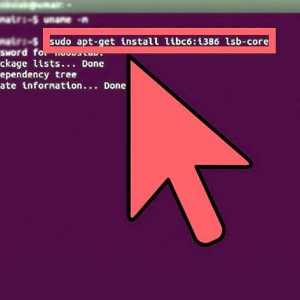 Hoe om Google Earth op Ubuntu Linux te installeer
Hoe om Google Earth op Ubuntu Linux te installeer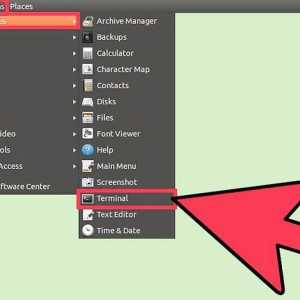 Hoe om Java op Ubuntu te installeer
Hoe om Java op Ubuntu te installeer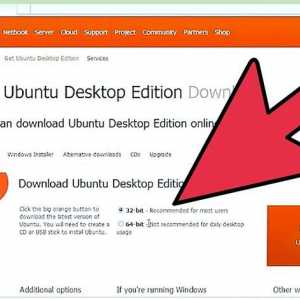 Hoe Ubuntu 12.04 installeer
Hoe Ubuntu 12.04 installeer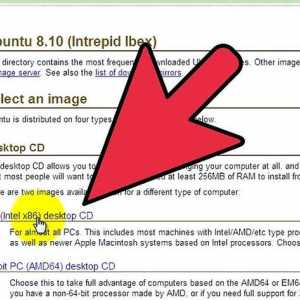 Hoe installeer Ubuntu 8.10
Hoe installeer Ubuntu 8.10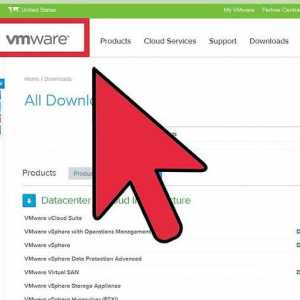 Hoe installeer jy VMware en gebruik VMware om Ubuntu te installeer
Hoe installeer jy VMware en gebruik VMware om Ubuntu te installeer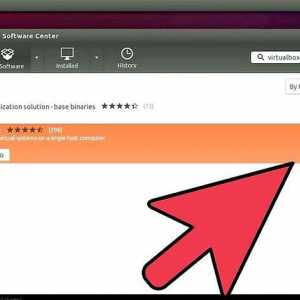 Hoe installeer jy Windows XP op Ubuntu met VirtualBox
Hoe installeer jy Windows XP op Ubuntu met VirtualBox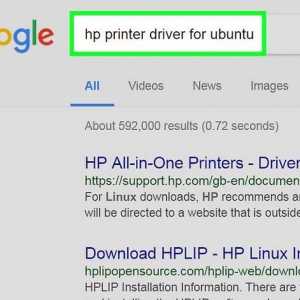 Hoe om `n drukkerybestuurder in Ubuntu te installeer
Hoe om `n drukkerybestuurder in Ubuntu te installeer